4.4.1 ¬ыставление системного времени. ƒл€ выставлени€/изменени€ системного времени необходимо зайти в меню System -> Day & Time.
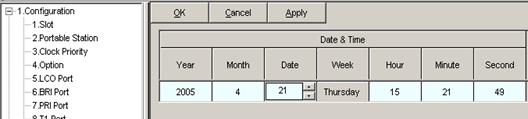
–исунок 19 Ц ¬ыставление системного времени
4.4.2 ƒл€ назначени€ внутренним абонентам ƒ¬ќ необходимо выполнить следующую последовательность действий показанных на рисунке 20: дл€ настройки ƒ¬ќ Forward (FWD) и Do Not Disturb (DND).
‘ункци€ FWD используетс€ дл€ перенаправлени€ вызова в следующих случа€х:
- всегда (All)
- недоступности абонента (N/A Ц not avaible)
- зан€тости номера абонента (busy)
ѕри включенной функции DND Ц Do Not Disturb Ц абонент становитс€ недоступным.
ƒл€ настройки данных функций необходимо выполнить следующие шаги:
Extension -> Wired Extension -> FWD/DND.
¬ поле Extension Number/Name необходимо выбрать номер настраиваемого терминала.
¬ поле Present Button Status выбираетс€ статус телефона (FWD/DND). ¬ пол€х Status Availability включаетс€/выключаетс€ необходима€ функци€. ¬ поле FWD Mode можно выбрать случаи, в которых выполн€етс€ перенаправление (FWD). FWD Destination - номер абонента, на который осуществл€етс€ перенаправление вызова, а FWD No Answer Timer Ц врем€ через которое производитс€ перенаправление.

–исунок 20 Ц ѕрисвоение (удаление) ƒ¬ќ внутренним абонентам
4.4.3 ƒл€ предоставлени€ абонентам групп ƒ¬ќ (например присвоение функции Ђѕеренаправление звонков в группеї) необходимо учесть, что можно назначить перенаправление внутри группы Ц если на определенный номер в группе поступил вызов и в течении определенного времени абонент не снимает трубку, то номер перенаправл€етс€ на другого участника группы (рисунок 21).

–исунок 21 Ц ѕредоставление сервиса дл€ групп абонентов
ƒл€ осуществлени€ этого необходимо зайти в меню Groups -> Incoming Call Distribution Group -> Group Settings -> вкладка Miscellaneous. ¬ поле Extension No Answer устанавливаетс€ врем€ в течении которого абонент должен сн€ть трубку, по истечении этого времени вызов перенаправл€етс€. Ќа рисунке дл€ группы analog_group перенаправление не установлен, а дл€ группы test Ц 10 секунд.
4.4.4 ѕри окончании конфигурации ј“— необходимо сохранить свои настройки File -> Save AsЕ
4.4.5 “ак же возможно настроить ј“— таким образом, чтобы в определенное врем€ (во врем€ обеда или ночи) вызовы перенаправл€лись определенному абоненту (рис. 22).
ѕервоначально необходимо определить временные интервалы обеда, дн€, вечера. ƒл€ этого нужно зайти в меню System -> Time Service -> Week Table.
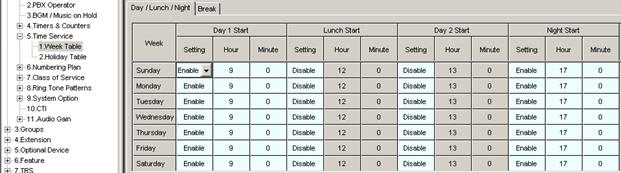
–исунок 22 Ц ѕеренаправление звонка
ѕосле этого необходимо зайти в меню Group -> Incoming Call Distribution Group -> Group Settings и выбрать вкладку Overflow No Answer.

–исунок 23 Ц ћеню Group
¬ поле Floating Extension Number указываетс€ внутренний номер группы, а в поле Day указываетс€ внутренний номер абонента, на который осуществл€етс€ перенаправление.
|
|
|
ѕри конфигурации, приведенной на примере, все звонки, поступившие на номер группы 200 в дневное врем€ перенаправл€ютс€ на абонента номер 101, если он не отвечает в течении 10 секунд.
«акончив конфигурацию ј“— необходимо сохранить свои настройки File -> Save AsЕ
4.4.6 Ѕлокирование внутренних вызовов. ¬ мини ј“— Panasonic возможно произвести блокирование внутренних вызовов, то есть абонент ј может звонить абоненту Ѕ, а наоборот - невозможно. ƒл€ осуществлени€ этого необходимо зайти в меню Extension -> Wired Extension -> Extension Settings, в поле COS (Class of Service) необходимо каждому внутреннему номеру назначить класс обслуживани€ (COS).

–исунок 24 Ц Ѕлокирование внутренних вызовов
4.4.7 «атем зайдите в меню System -> Class of Service -> Internal Call Block. (рисунок 25)

–исунок 25 Ц ћеню System
ѕо вертикали указываетс€ номер COS, с которого осуществл€етс€ звонок, а по горизонтали номер COS - на который осуществл€етс€ вызов. Ќа примере абоненты с COS равным 1 не смогут звонить абонентам с COS равным 2.
¬озможно также, чтобы абоненты не могли звонить друг другу. Ќа рисунке абоненты с COS 2 и COS 3 не могут звонить друг другу, абоненты COS 3 не могут звонить абонентам COS 1, а абоненты COS 1 могут звонить всем.

–исунок 26 Ц Ѕлокирование вызова
4.4.8 Ѕлокирование внутреннего номера. ¬озможно, блокировать телефоны на врем€ вашего отсутстви€, чтобы другие пользователи не могли звонить внешним абонентам с вашего аппарата. ƒл€ этого сначала необходимо назначить PIN код внутреннему номеру. «айдите в меню Extension -> Wired Extension -> Extension Settings, в поле Extension PIN назначьте PIN код.

–исунок 27 Ц Ѕлокирование абонента
„тобы заблокировать телефон необходимо сн€ть трубку, набрать *77-1, услышав гудок можно положить трубку.
|
–исунок 28 Ц Ѕлокирование абонента
4.4.9 „тобы разблокировать телефон необходимо сн€ть трубку, набрать *77-0-PIN код, услышав гудок можно положить трубку.
|
–исунок 29 Ц –азблокирование абонента
«акончив конфигурацию ј“— необходимо сохранить свои настройки File -> Save AsЕ
4.4.10 ƒл€ того, чтобы загрузить файл с новой конфигурацией необходимо проделать следующие действи€:
- зайти в меню Connect -> USB и ввести пароль доступа (1234);
- при помощи меню Utility -> File Transfer PC to PBX (SD Card) нужно загрузить файл с компьютера в пам€ть ј“— (рисунок 30).

–исунок 30 - ћеню Utility
4.4.11 ѕо€витс€ окно, изображающее процесс загрузки

–исунок 31 Ц ќкно, изображающее процесс загрузки
4.4.12 ƒл€ того чтобы нова€ конфигураци€ вступила в силу необходимо перезагрузить ј“—. ƒл€ этого нужно зайти в меню Utility -> System Reset -> Reset by the command.

–исунок 32 - ќкно перезагрузки
4.4.13 ѕосле этого по€витс€ окно с выбором файла, с которого можно загрузить ј“—. ƒл€ перезагрузки с нового, только что скопированного файла, необходимо выбрать Skip (дл€ перезагрузки с текущей конфигурацией необходимо выбрать SD Backup).

–исунок 33 - ќокно с выбором файла
4.4.14 ѕосле нажати€ кнопки Skip по€витс€ окно, в котором необходимо выбрать опцию замены старой конфигураци€ (DSYS) на новую (DSYS_SUB). ƒл€ этого необходимо отметить опцию Use replace File.
|
|
|

–исунок 34 - Skip окно
4.4.15 ѕосле этого необходимо подтвердить, что ¬ы действительно хотите перезагрузить ј“—.
4.5 онтрольные вопросы:
4.5.1 „то такое ƒ¬ќ?
4.5.2 „то такое расширенные услуги св€зи?
4.6 »сходные данные представлены в таблице 5.
“аблица 5 Ц »сходные данные
| 1 вариант | 2 вариант | 3 вариант | 4 вариант |
| ЂЅудильникї | ѕеренаправление вызова | Ђгор€ча€ лини€ | Ђтепла€ лини€ |
| ЂЌе беспокоитьї | ќжидание звонка | ќграничение исход€щего вызова | ќграничение вход€щего вызова |
јЋћј“»Ќ— »… »Ќ—“»“”“ ЁЌ≈–√≈“» » » —¬я«»
афедра автоматической электросв€зи
”“¬≈–∆ƒјё
ѕроректор по учебно-методической
работе
______________________________
"_____" __________________2005г
—≈“» —¬я«» » —»—“≈ћџ ќћћ”“ј÷»»
ћетодические указани€ к выполнению лабораторной работы
(дл€ студентов всех форм обучени€ специальности
380240 Ц ћногоканальные телекоммуникационные системы)
| —ќ√Ћј—ќ¬јЌќ Ќачальник ”ћќ ______________ –утгайзер ќ.«. "_____"________2005г. »нженер по стандартизации ______________ "_____"________2005г. –едактор ______________ "_____"________2005г. | –ассмотрено и одобрено на заседании кафедры автоматической электросв€зи ѕротокол є от "____" ________2005г. «ав.кафедрой _________ј.ƒ.ƒжангозин —оставители: __________________ ј.ƒ.ƒжангозин Ў.ј.ћирзакулова |
јлматы 2005г.








